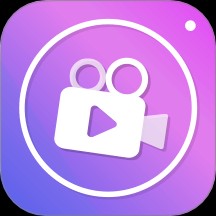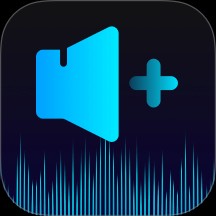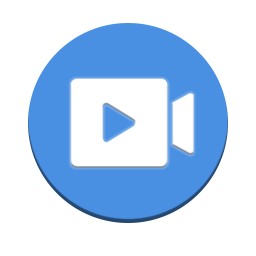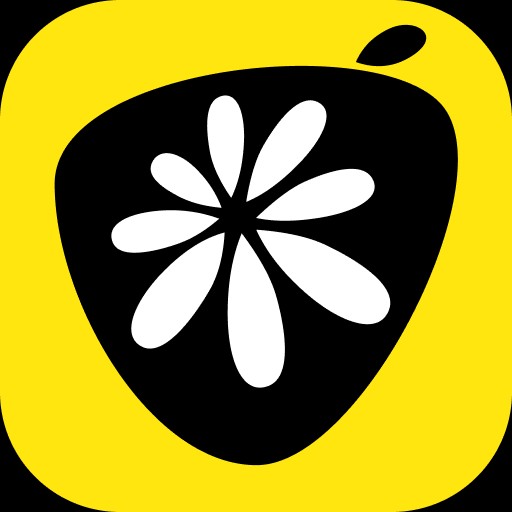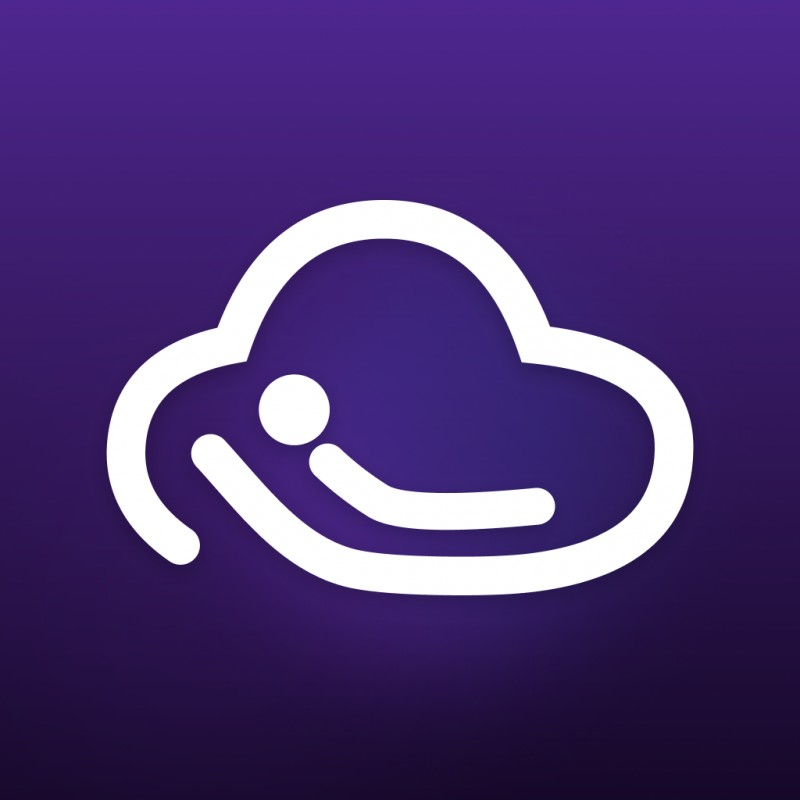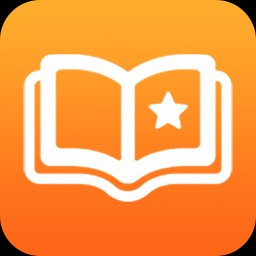苹果11如何强制关机屏幕动不了怎么解决
时间:2025-06-16 17:22
苹果11如何强制关机屏幕动不了怎么解决呢,很多用户都会遇到图片卡住,屏幕也动不了,关机也关不了的问题,具体应该怎么解决最有效呢,跟着小编一起来了解一下强制关机的办法。

苹果11如何强制关机屏幕动不了怎么解决
1、先快速地按一下机身侧边的「音量调高」按键后迅速放开;
2、再快速地按一下机身侧边的「音量调低」按键后迅速放开;
3、接着,持续地按住机身另一侧边的「电源」按键,直到萤幕画面出现苹果Logo后,再把手放开。
4、在执行第三步骤时,萤幕画面会先出现关机滑杆,记得忽略它,并持续按住电源按键,直到萤幕整个变黑,出现苹果 LOGO 标志,即可完成强制开机。

1.当遇到苹果11屏幕点不动关机键没反应的时候,请先同时按下「音量加键+电源键」不放。
2.随后屏幕上会出现关机选项,这个时候再点击取消。不出意外的话,如果是系统软件导致的屏幕点不动。这个方法可以解决。
3.如果上面的方法也不行,我们还可以尝试强制重启iPhone11手机。

以上就是小编关于苹果11如何强制关机屏幕动不了怎么解决的介绍啦,更多精彩内容请持续关注本网站。
小编推荐下载:一木棋牌
相关文章
-
2025-06-16
-
2025-05-10
-
2023-04-18
-
2023-04-10
-
2022-08-12
-
2022-08-02